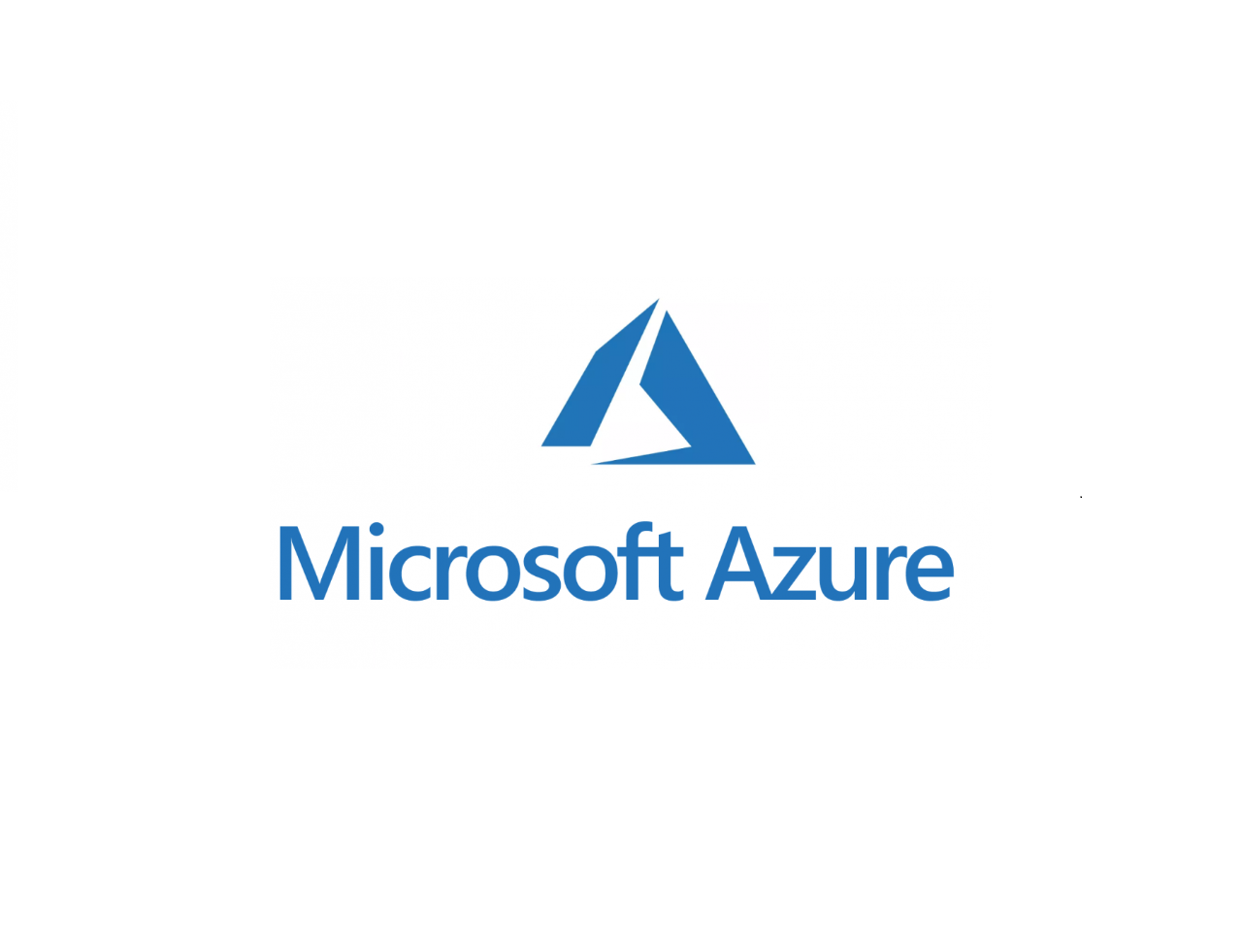Merhabalar,
Kısa bir sürece önce Azure Backup servisi ile local iş yüklerinizi disk bazlı Backup ( Yedek ) yapmak için duyurulmuş olan Microsoft Azure Backup Server hakkında bilgi vermiştim. Bu yazı da ise Microsoft Azure Backup Server (MABS) nasıl kurulur ve yapılandırılır anlatıyor olacağız. Microsoft Azure Backup Server (MABS) kurulum yapıldığında da göreceğiniz üzere System Center Data Protection Manager ürününün kuçültülmüş bir sürümüdür.Microsoft System Center ürünü kullanmayan daha küçük ölçekli firmaların On‐Premises yapılarından iş yükleriniz Microsoft Azure üzerinde yedekleme için çıkarılmış bir üründür. Microsoft Azure Backup Server, Windows Server 2008 R2 Service Pack 1 ( SP1 ), Windows Server 2012 ve Windows Server 2012 R2 sürümlerinde çalışabilmektedir. Microsoft Azure Backup Server temelinde ( Disk to Disk ) yedekleme teknolojisini kullanmaktadır.
Microsoft Azure Backup Server (MABS) kurulumu için ortamımda 2 Adet sunucu kullanacağım; Windows Server 2012 R2 Domain Controller ( W12R2PDC ) ve Windows Server 2012 R2 Microsoft Azure Backup Server ( W12R2MABS ) olarak ortamdaki sunucularim üzerinde kurulumu ve yapılandırmasını yapıyor olacağız. Öncelikle Microsoft Azure Managemet Portal üzerinde Backup Vault oluşturarak işleme başlıyoruz.
Microsoft Azure Managemet Portal üzerinden DATA SERVİCES > RECOVERY SERVİCES > BACKUP VAULT > QUİCK CREATE seçeneği ile Backup Vault oluşturuyoruz.
NAME ( İsim ) oluşturulacak olan Backup Vault için bir isim veriyoruz. REGION ( Bölge ) hangi bölge üzerinde oluşturulacağını seçiyoruz ve CREATE VAULT diyoruz.
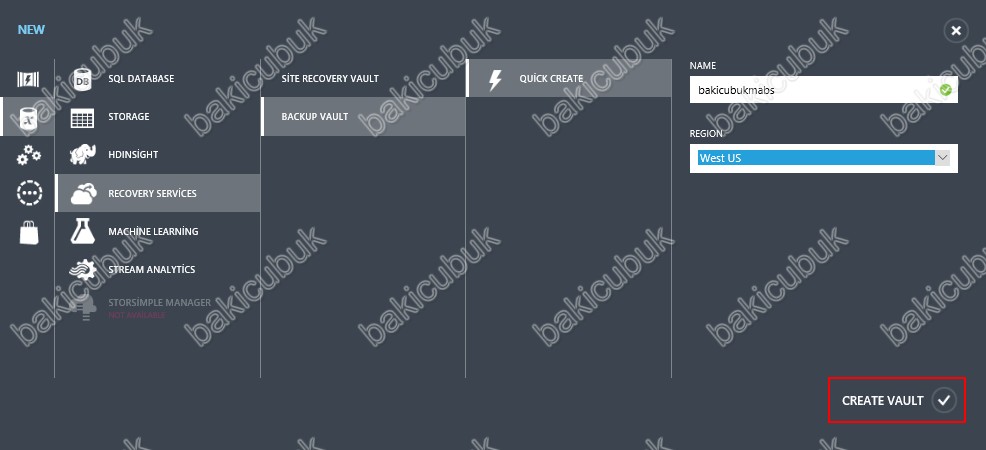
Microsoft Azure Managemet Portal üzerinden bakicubukmabs ismindeki Backup Vault oluşturulduğunu görüyoruz.
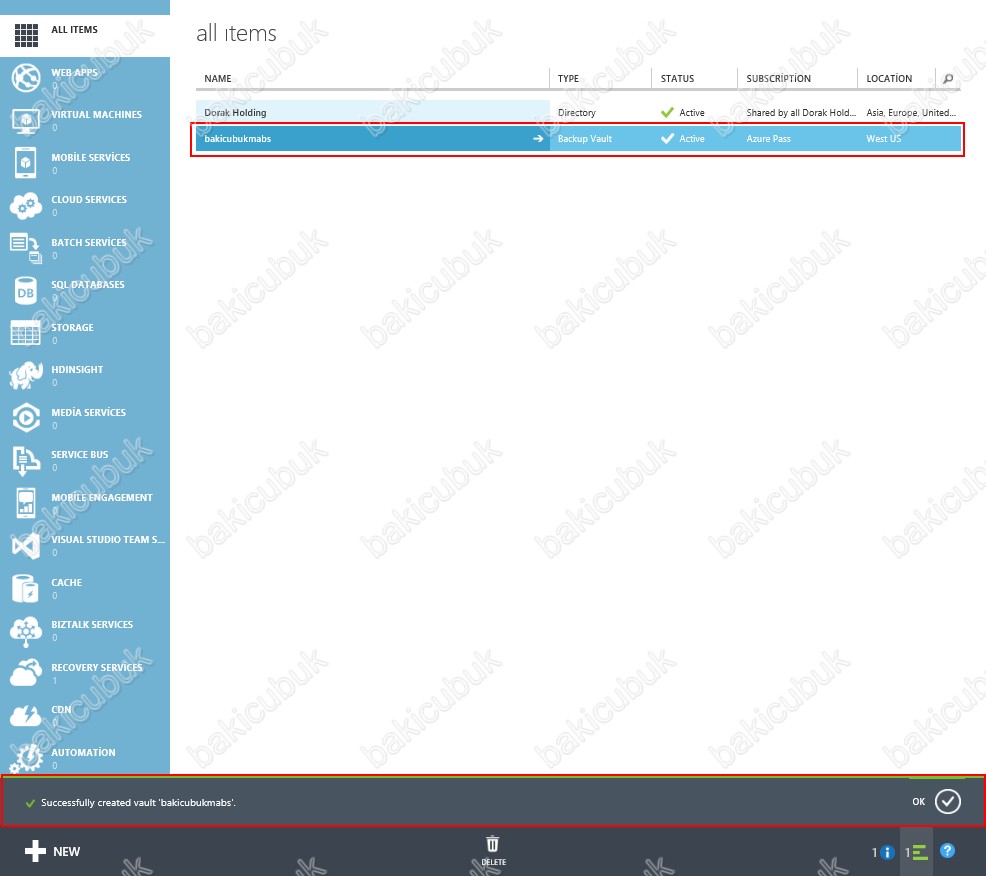
Oluşturmuş olduğumuz bakicubukmabs ismindeki Backup Vault default olarak GEO REDUNDANT olarak gelmektedir. CONFIGURE menüsünden LOCALLY REDUDANT olarak değiştiriyoruz.
NOT : Buradaki yapılandırma tamamen size kalmiş birşey GEO REDUNDANT ve LOCALLY REDUDANT arasındaki farklar aşağıdaki gibidir.
Locally-redundant stoage ( LRS ) : Farklı Fault-Domain ve Upgrade-Domain’lerde olacak şekilde storage transactionlarınızın hepsi senkron bir şekilde toplam üç ayrı storage node’una gönderilir. Böylece Azure Storage servisinin arka planında bir donanım sorunu oluşsa da veriniz ulaşılabilir durumda olur.
Geo-redundant storage ( GRS ) : Locally-redundant stoage ( LRS ) seçeneğinde olduğu gibi aynı Data Center üzerinde yine üç kopya tutulmaktadir. Bu üç kopyanın haricinde asenkron olarak transactionlar bir başka lokasyondaki Data Center üzerine gönderilmektedir. Diğer DC’ye gönderilen transaction da yine söz konusu DC’de üç kopya olarak tutulur. Bu seçenek genelde Failover amacı ile kullanılır ve ilk loaskyonda üç kopya bir şekilde kaybedilirse veya altyapı aşağı inerse ikinci lokasyon üzerinden kullanımı sağlanır. İki lokasyon arasındaki Replication asenkron olduğu için Failover esnasında kopyalanmamış bir miktar data tamamen kaybedilebilir.
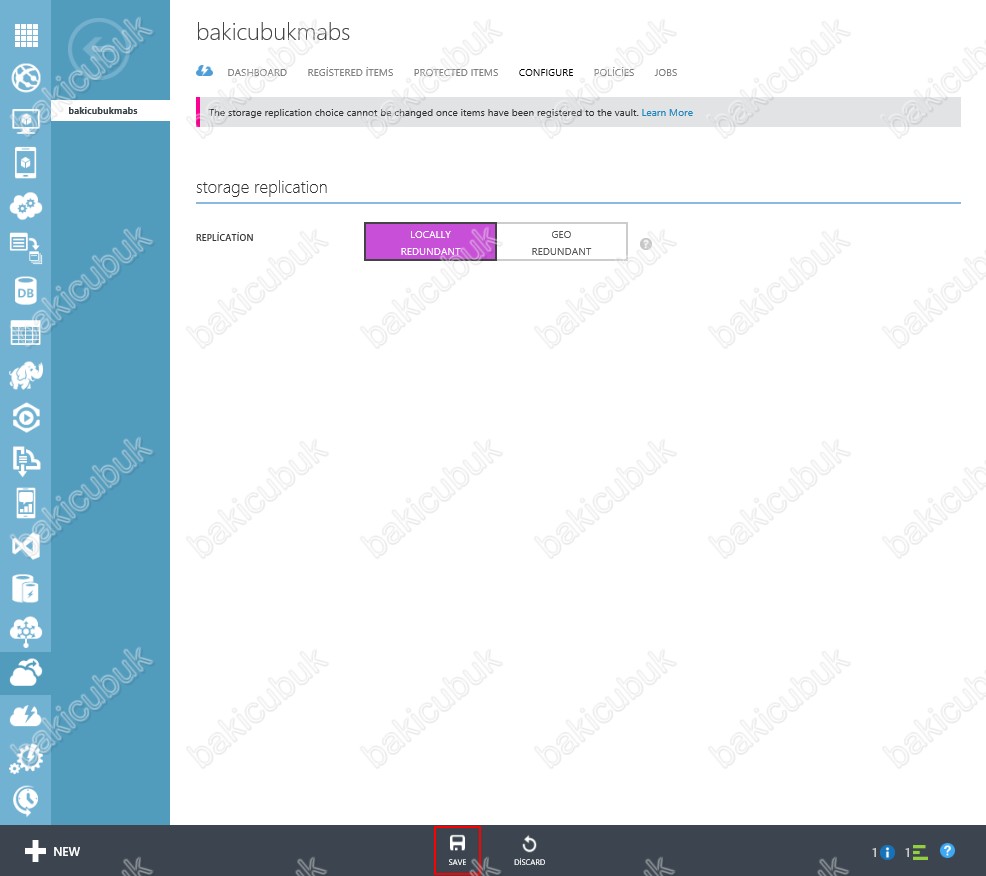
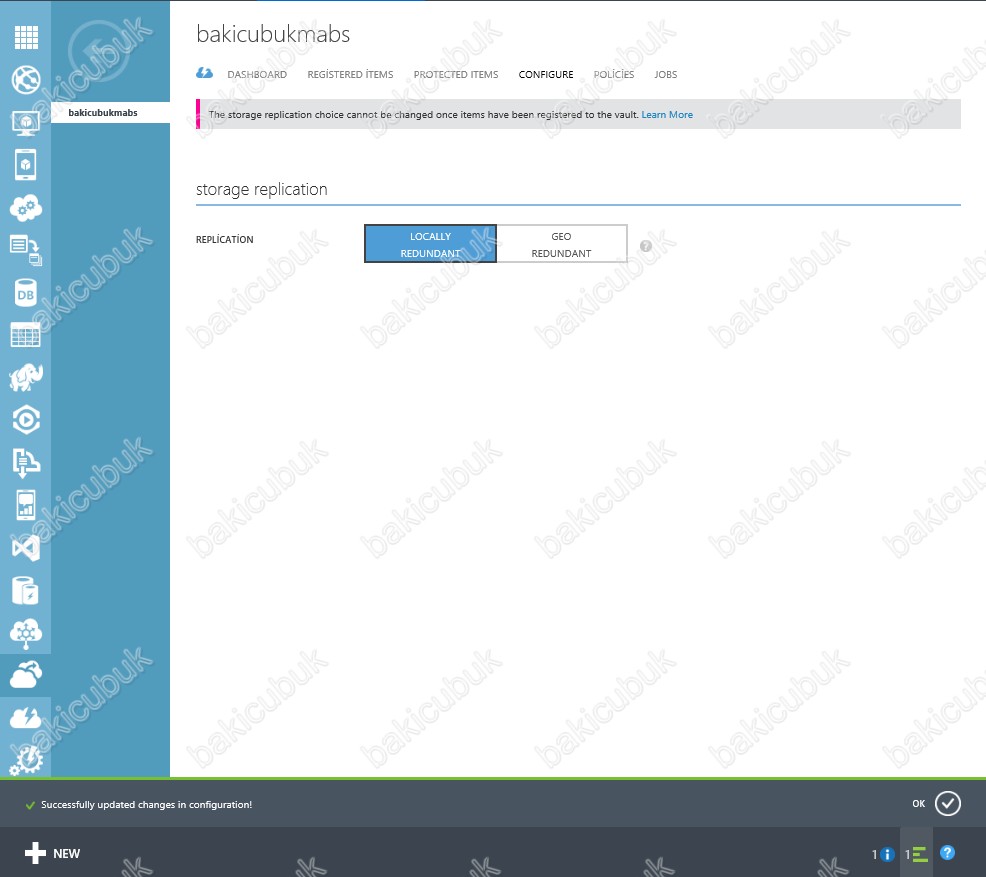
Microsoft Azure Backup Server (MABS) için oluşturmuş olduğunuz Backup Vault üzerinde Microsoft Azure Backup Server for Applications seçenği üzerinden gerekli uygulamayı indirmemiz gerekiyor. Windows Client ve Windows Server işletim sistemleri için yedekleme işlemlerini yapabiliyoruz. Bunun için ilgili linkler üzerinden yazılımları yükleyerek yedekleme işlemini yapılandırıyor olacağız.
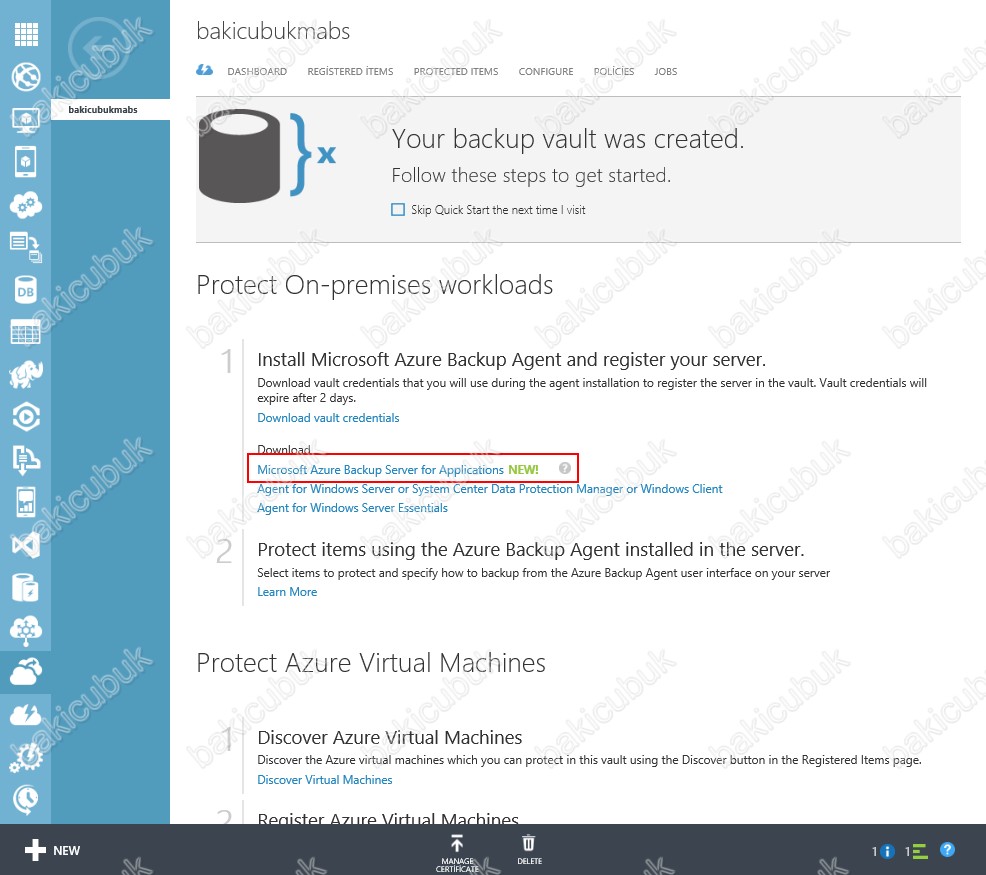
Microsoft Azure Backup sayfasi üzerinden Download diyerek dosyaları indiriyoruz.
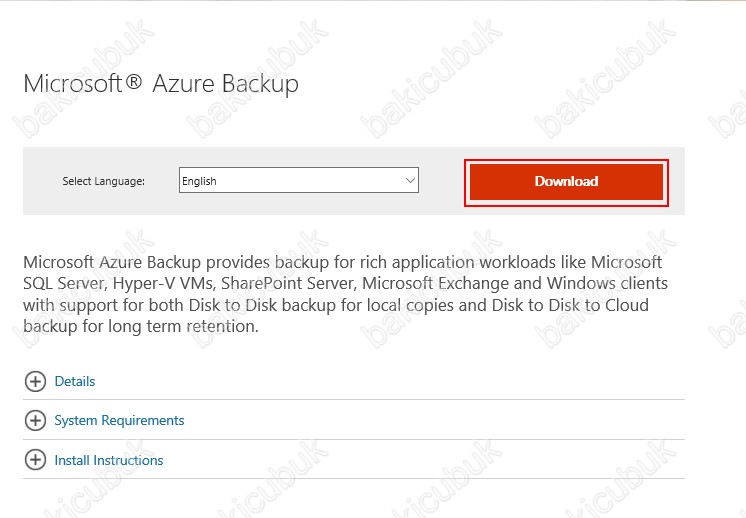
Choose the download you want ekraninda bütün dosyaları seçiyoruz ve Next diyerek Download ( İndirme ) işlemine başlatıyoruz.
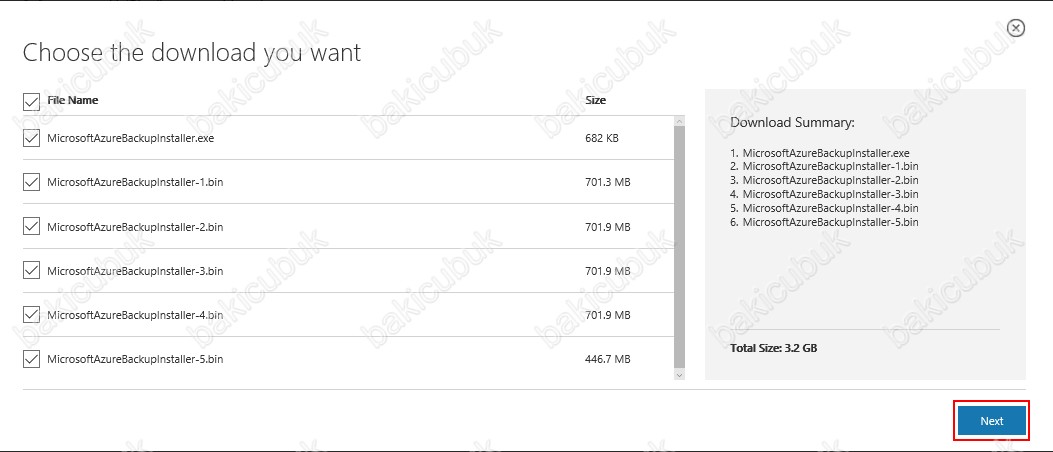
İndirdiğimiz MicrosoftAzureBackupInstaller.exe dosyasını Run as administrator ( Yönetici olarak çalıştır ) diyerek çalıştıyoruz.
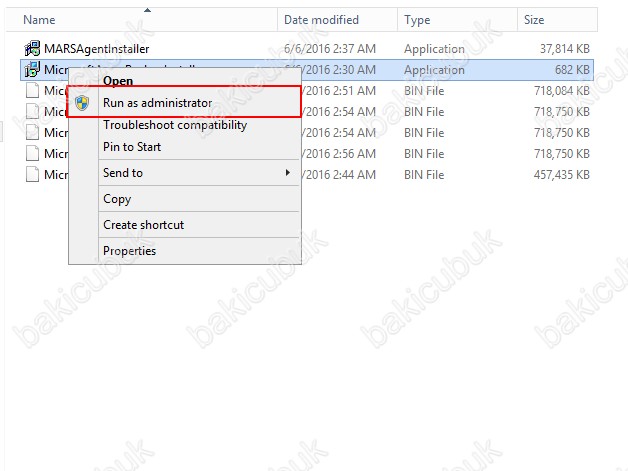
Welcome to the Microsoft Backup Server Wizard ekranında Next diyerek devam ediyoruz.
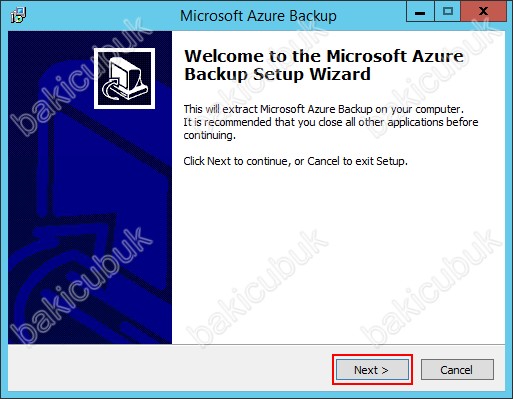
Select Destination Location ekranında dosyaların sunucumuz üzerinde hangi dizin altına çıkarılacağını seçiyoruz ve Next diyerek devam ediyoruz.
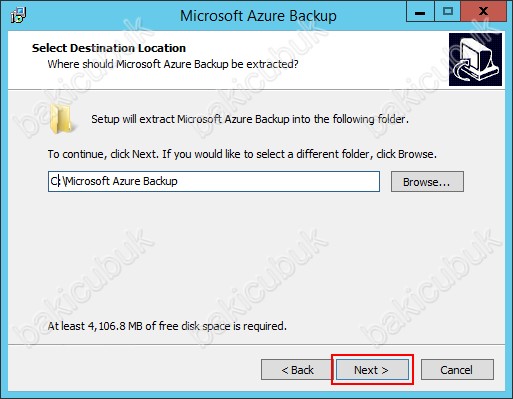
Ready to Extract ekranında Extract diyerek dosyaların belirlediğimiz dizin altına çıkarılmasını sağlıyoruz.
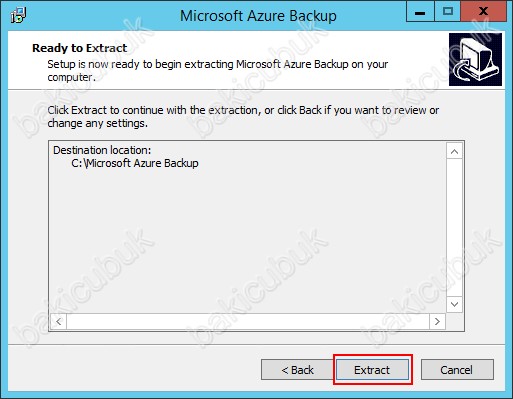
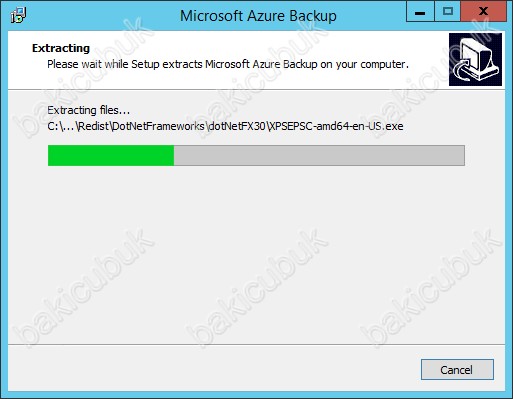
Completing the Microsoft Azure Backup Setup Wizard ekranında Execute setup.exe işaretli iken Finish diyerek Microsoft Azure Backup Setup Wizard kurulumuna başlatıyoruz.
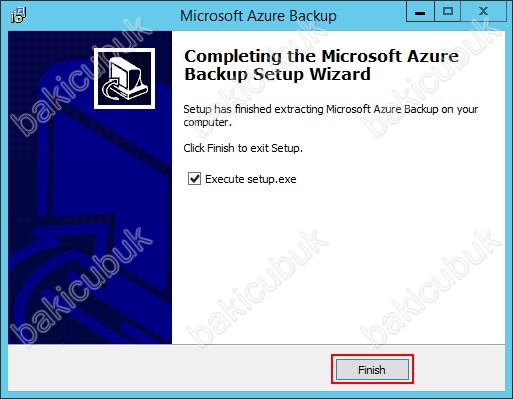
Microsoft Azure Backup ekranında Microsoft Azure Backup tıklayarak kurulumu ve yapılandırmaya başlatıyoruz.
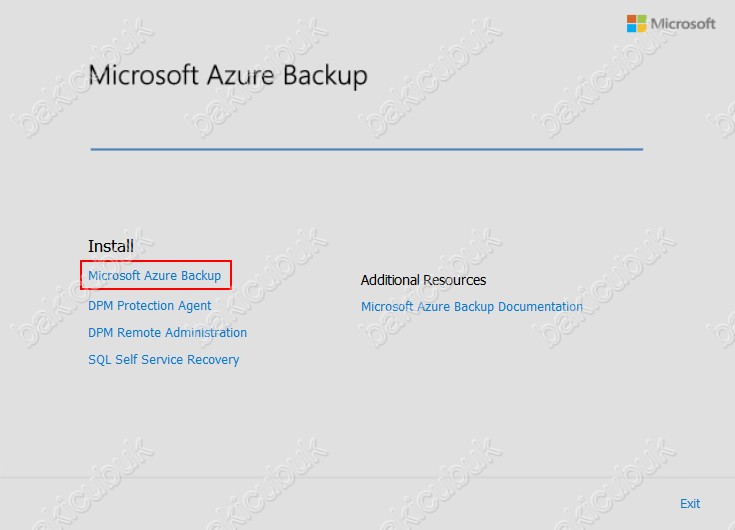
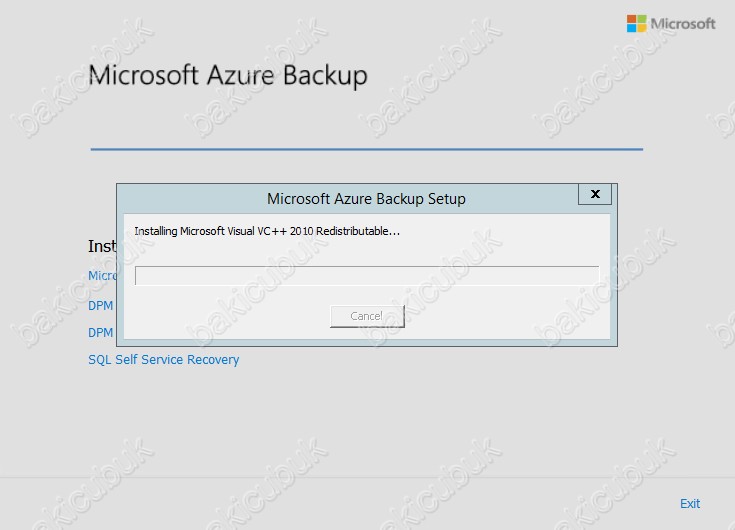
Welcome ekranında Next diyerek Microsoft Azure Backup Server (MABS) kurulumunu ve yapılandırmasına başlıyoruz.
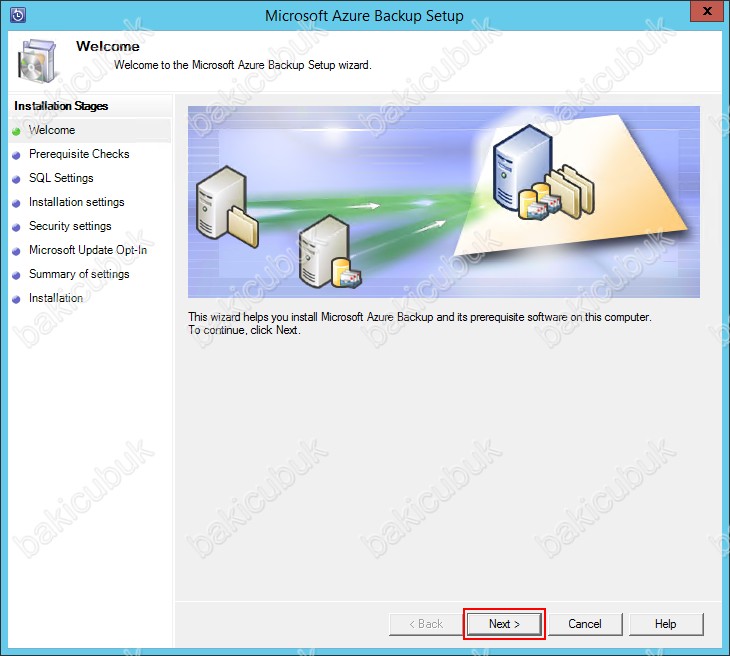
Prerequisite Checks ekranıdan Microsoft Azure Backup Server (MABS) kurulumu için donanım ve yazılımsal ön gereksinimlerinin kontrolünü yapmak için Check diyerek başlatıyoruz..
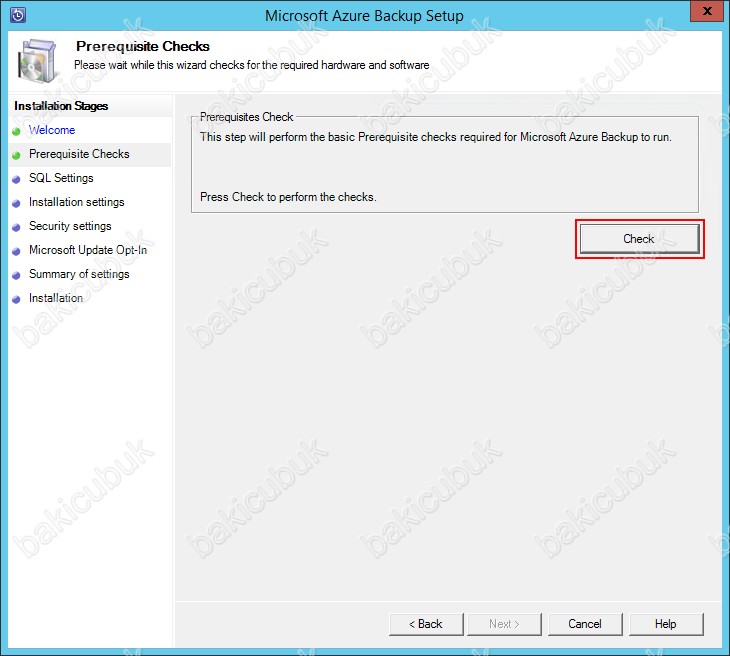
Prerequisite Checks ekranıdan Microsoft Azure Backup Server (MABS) kurulumu için donanım tarafında Memory ( Ram ) 2 GB olması gerektiği uyarısı alıyoruz.
NOT : Burada sadece Microsoft Azure Backup Server (MABS) kurulumu için herhangi bir eksikte bizi uyardığını göstermek için bu şekilde verdiğimi belirtmek isterim.
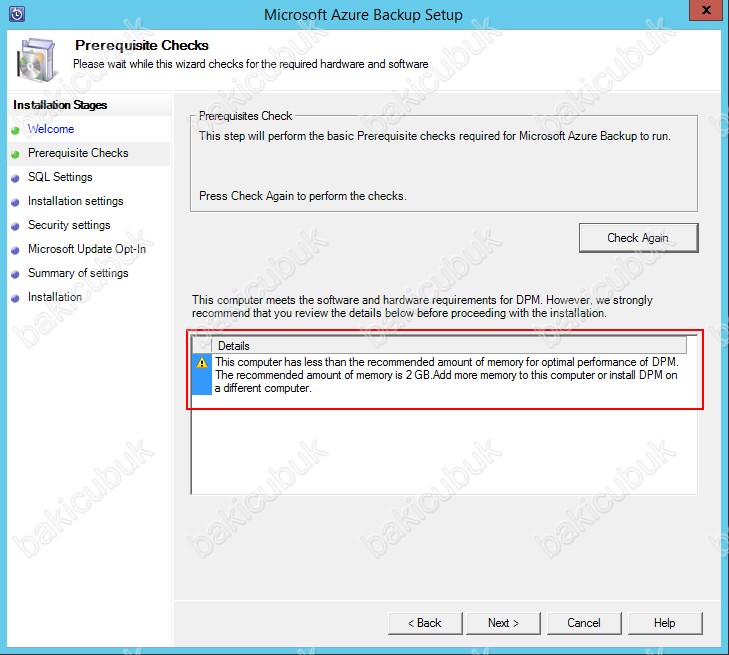
Prerequisite Checks ekranıdan Microsoft Azure Backup Server (MABS) kurulumu için donanım ve yazılımsal ön gereksinimlerinin kontrolünü yapmak için Check diyerek başlatıyoruz. Microsoft Azure Backup Server (MABS) kurulumu için herhangi bir eksik olmadığı görüyoruz Next diyerek devam ediyoruz.
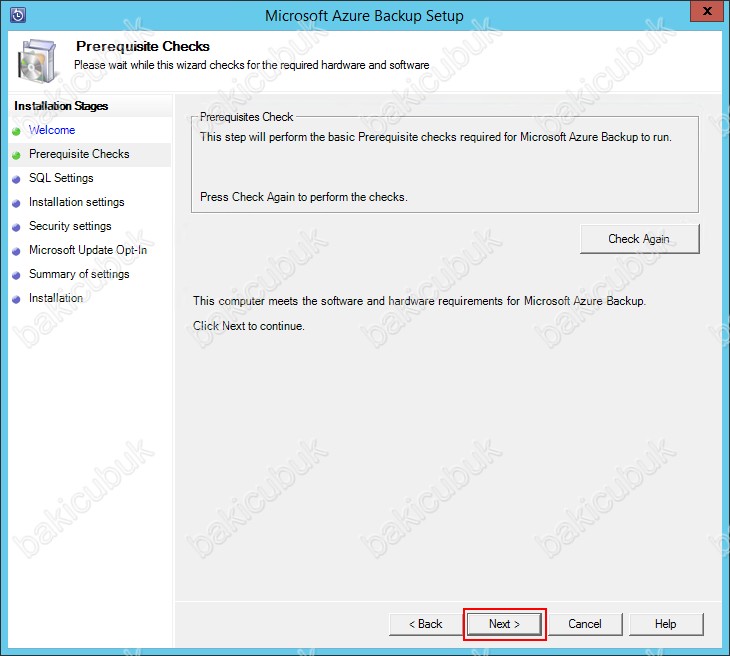
SQL Settings ekranında Microsoft Azure Backup Server (MABS) arka planda Microsoft SQL Database üzerinden çalışacağı için SQL Server kurulumunu yapmamız gerekiyor. Check and Install seçeneğini ile SQL kurulumu için gereksinimleri kontrol ediyoruz.
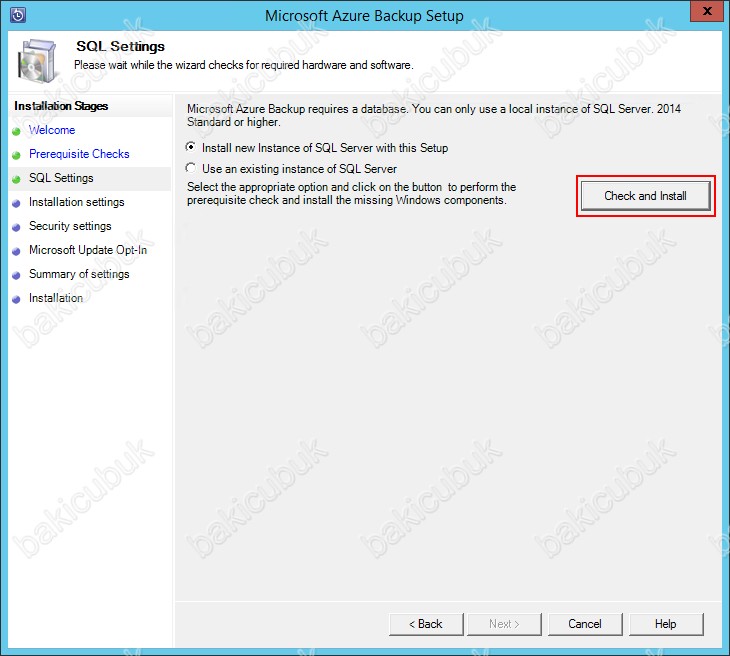
SQL Settings ekranında Microsoft Azure Backup Server (MABS) arka planda SQL Database üzerinden çalışacağı için SQL kurulumunu için sunucumuz üzerine .Net 3.5 SP1 ( Service Pack 1 ) yüklemeniz gerektiği ile ilgili uyarı alıyoruz. Eğer Windows Server 2012 R2 Üzerinde .NET Framework 3.5 Hatasi kurulumunda bir sorun yaşarsanız daha önce paylaşmış olduğum yazı üzerinden gerekli kurulumu gerçekleştirebilirsiniz.
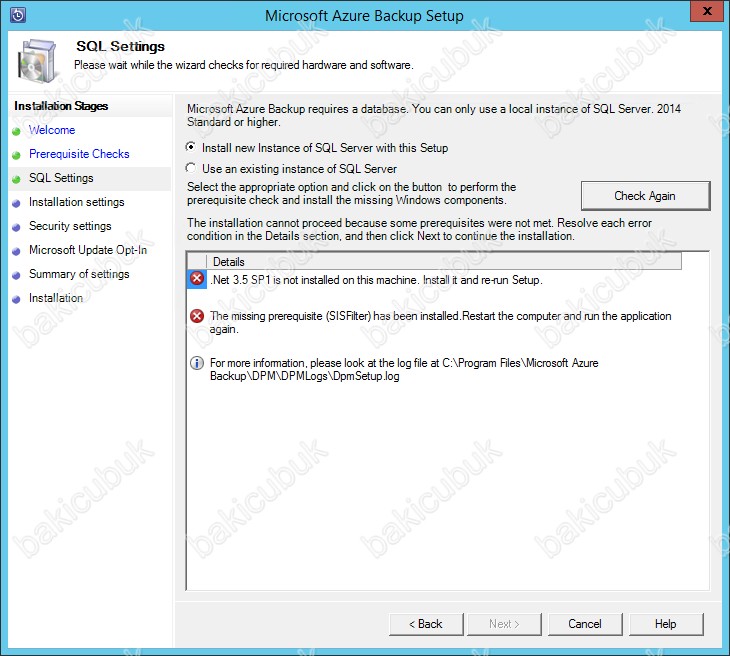
SQL Settings ekranında sunucumuz üzerine .Net 3.5 SP1 ( Service Pack 1 ) kurulumu yaptıktan sonra tekrar Check and Install seçeneğini ile SQL kurulumu için gerekli olan gereksinimlerini tekrar kontrol ediyoruz.
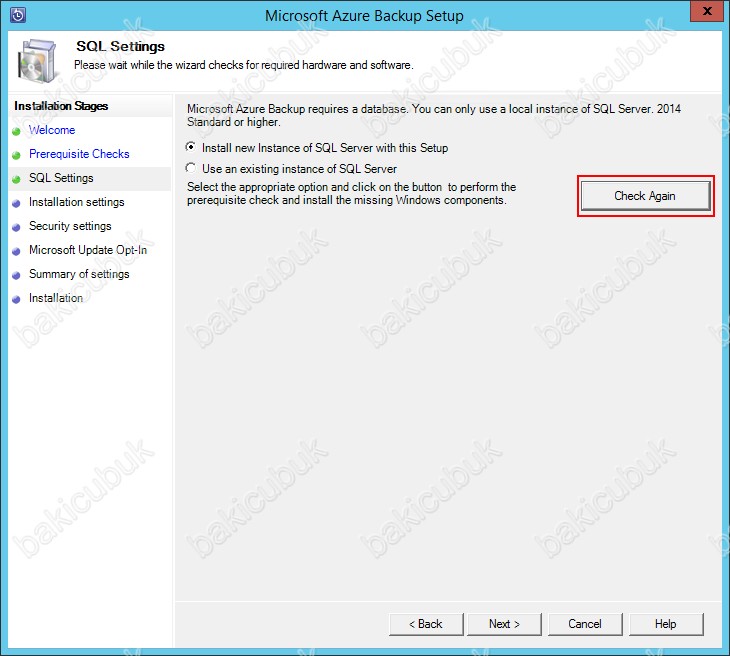
SQL Settings ekranında Microsoft Azure Backup Server (MABS) kurulumu için gerekli olan herşey hazır olduğu için Next diyerek devam edebiliriz. SQL Settings ekranında Install new Instance of SQL Server with this Setup seçeneği ile mevcut sunucumuz üzerinde SQL Server kurarak yapılandırabiliriz. Use an existing instance of SQL Server seçeneği ile eğer sunucu üzerinden daha önceden SQL Server kurulu ise ya da ortamda SQL Server var ise onun üzerinden yapılandırabiliriz.
Ben Install new Instance of SQL Server with this Setup seçeneği ile kurulum adımlarına Next diyerek devam ediyoruz.
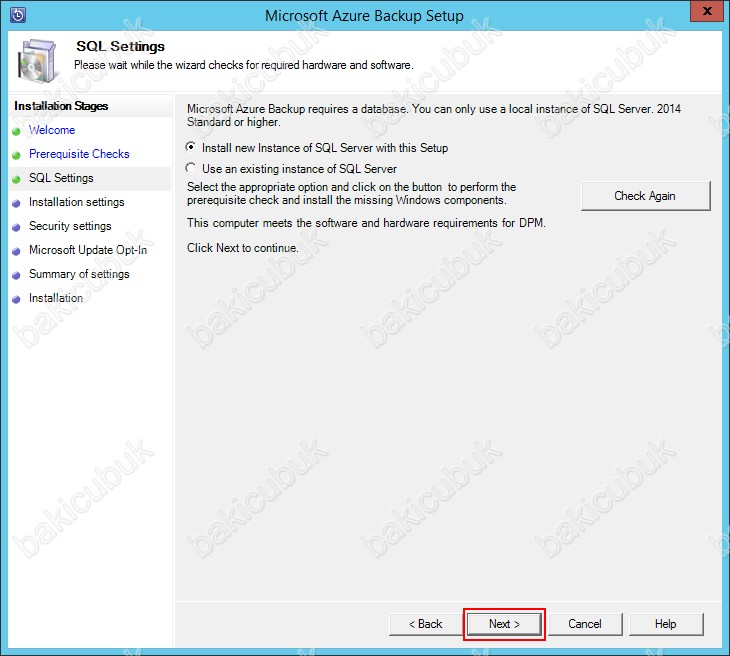
Installation Settings ekranında Microsoft Azure Backup Server (MABS) için kurulumu için aşağıdaki dizinleri isteğinize göre yapılandırabilirsiniz. Ben default gelen ayarlarda herhangi bir değişlik yapmadan Next diyerek devam ediyoruz.
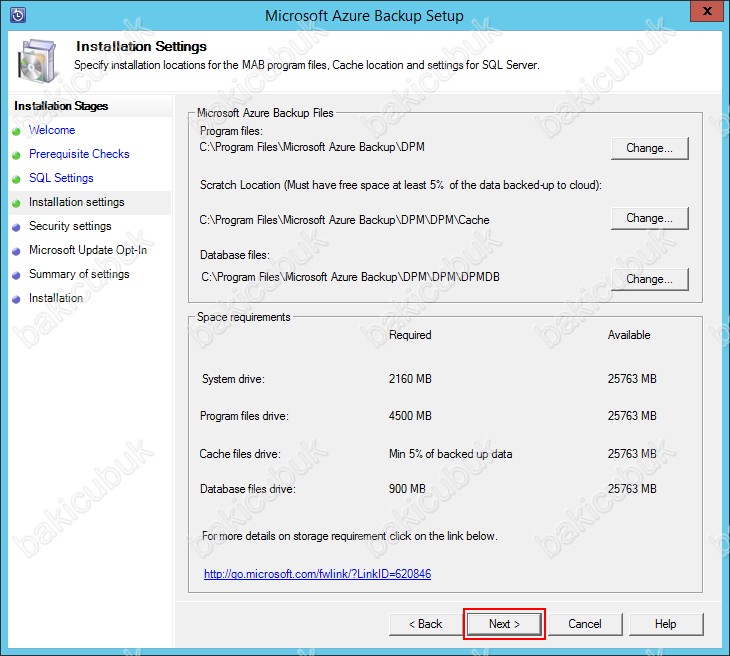
Security Settings ekraninda SQL Server ve SQL Server Agent servisleri için bir Password ( Parola ) belirliyoruz ve Next diyerek devam ediyoruz.
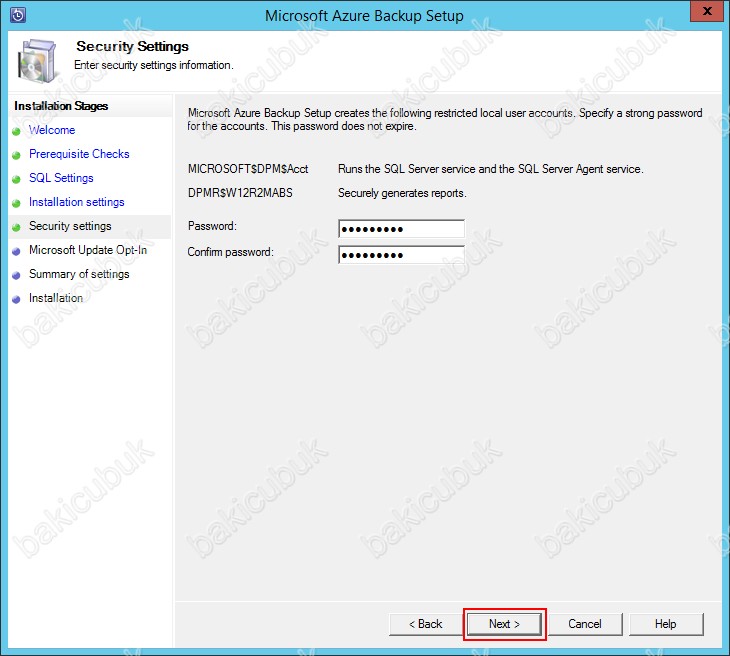
Microsoft Update Opt-In ekraninda ürünle ilgili çıkacak olan güvenlik ve yazilim Update ( Güncelleştirme ) yapabilmesi için Use Microsoft Update when I check for updates (recommended) işaretliyoruz ve Next diyerek devam ediyoruz.
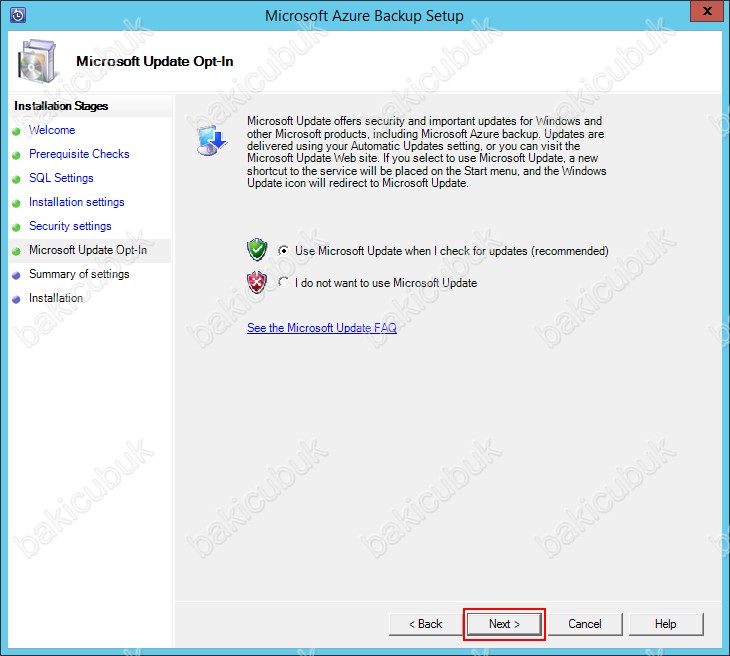
Summary of Settings ekranında Microsoft Azure Backup Server (MABS) için gerekli bilgileri görüyoruz. Install diyerek Microsoft Azure Backup Server (MABS) kurulumunu başlatıyoruz.
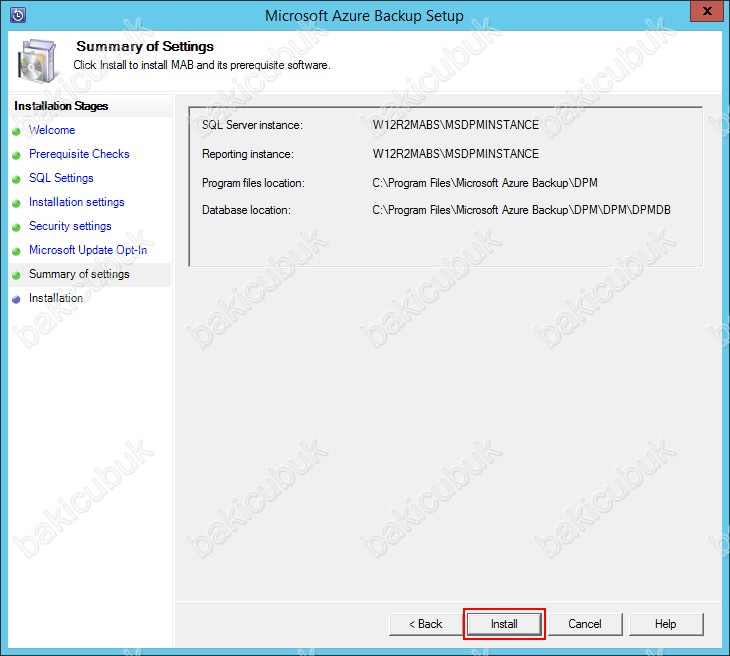
Installation ekranında görüldüğü gibi Microsoft Azure Backup Server (MABS) kurulumunda öncelikli olarak Microsoft Azure Recovery Services Agent kurulumu yapılıyor. Microsoft Azure Recovery Services Agent kurulumunda sunucumuz üzerinde Microsoft Azure Managemet Portal üzerinde yapılandırmış olduğumuz Backup Vault üzerinde Registration ( Kayıt ) işlemini yapıyor olacağız.
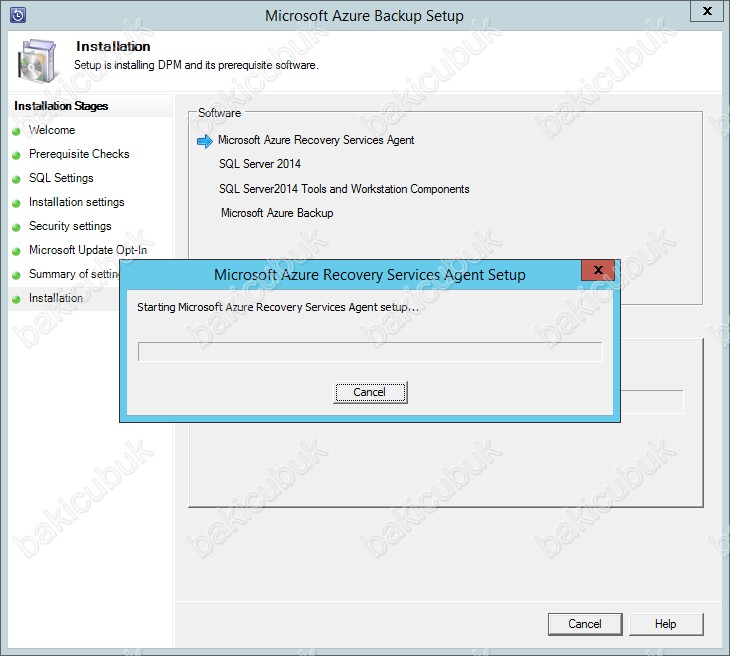
Proxy Configuration ekranında eğer ortamınızda Proxy Server var ise yapılandırıyoruz eğer ortamınızda herhangi bir Proxy Server yoksa Next diyerek devam ediyoruz.
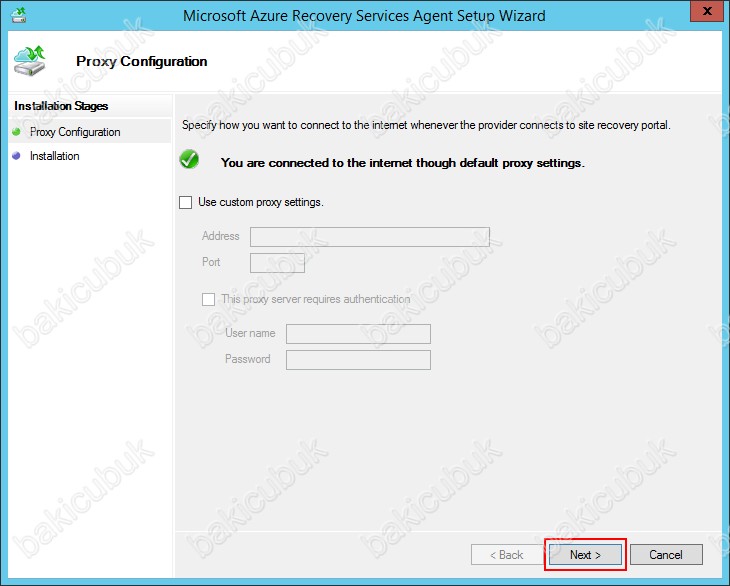
Installation ekranında Microsoft Azure Recovery Services Agent kurulumu için gerekli olan Microsoft .NET Freamework 4.5 ve Windows Powershell yazılımlarının kurulması için Install diyoruz.
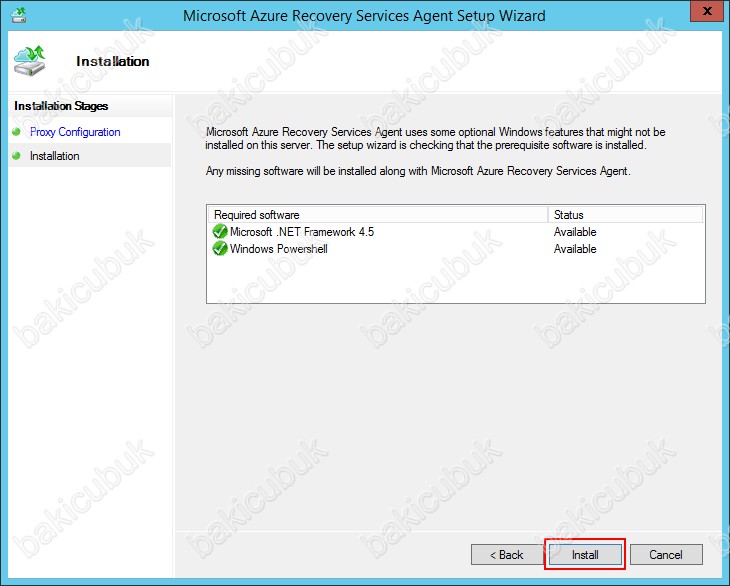
Installation ekranında Microsoft Azure Recovery Services Agent kurulumu için gerekli olan Microsoft .NET Freamework 4.5 ve Windows Powershell yazılımlarının kurulumları tamamlandıktan sonra Next diyerek devam ediyoruz.
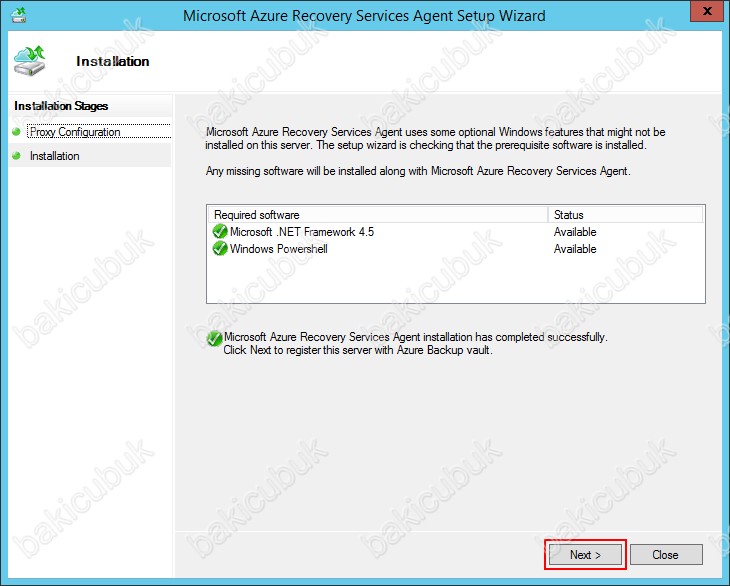
Vault Identification ekranında Vault Credentials bölümünde Browse diyerek Microsoft Azure Management üzerinden Backup Vault Credentials dosyasını indirmemiz gerekiyor. Microsoft Azure Management üzerinden bakicubukmabs isimli Microsoft Azure Backup Server (MABS) için oluşturmuş olduğunuz Backup Vault üzerinde Download vault credentials seçeneği üzerinden gerekli dosyayı indiriyoruz.
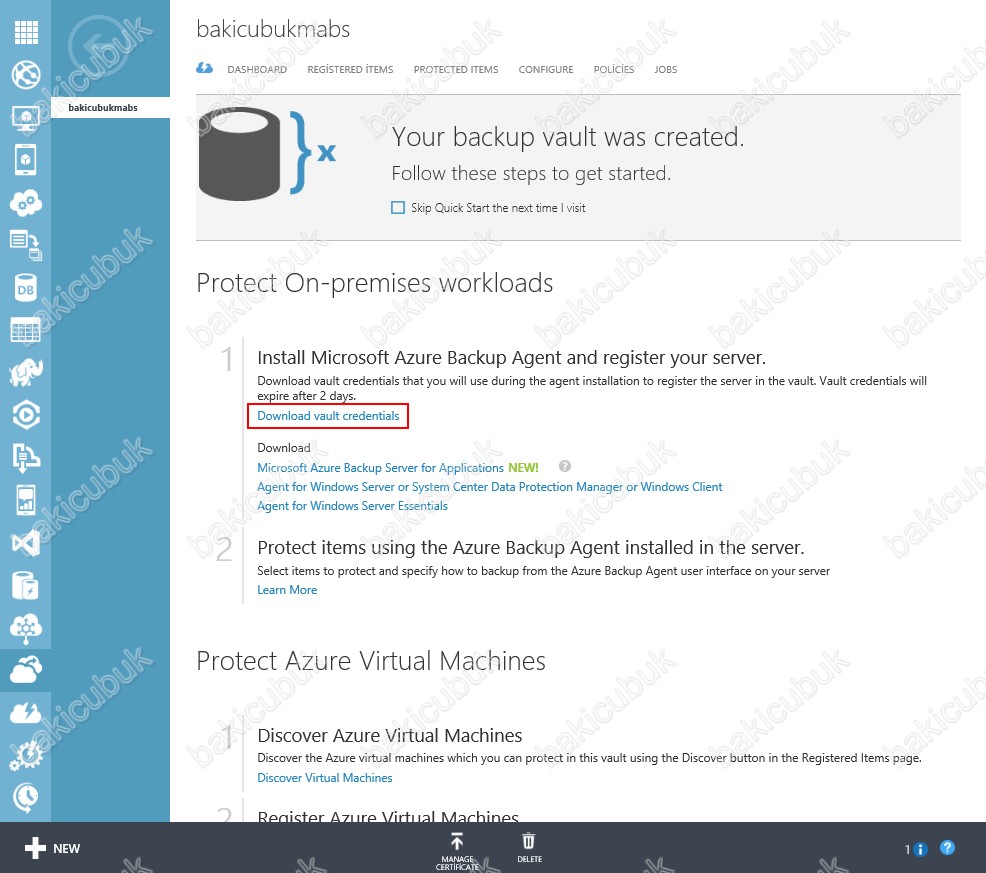
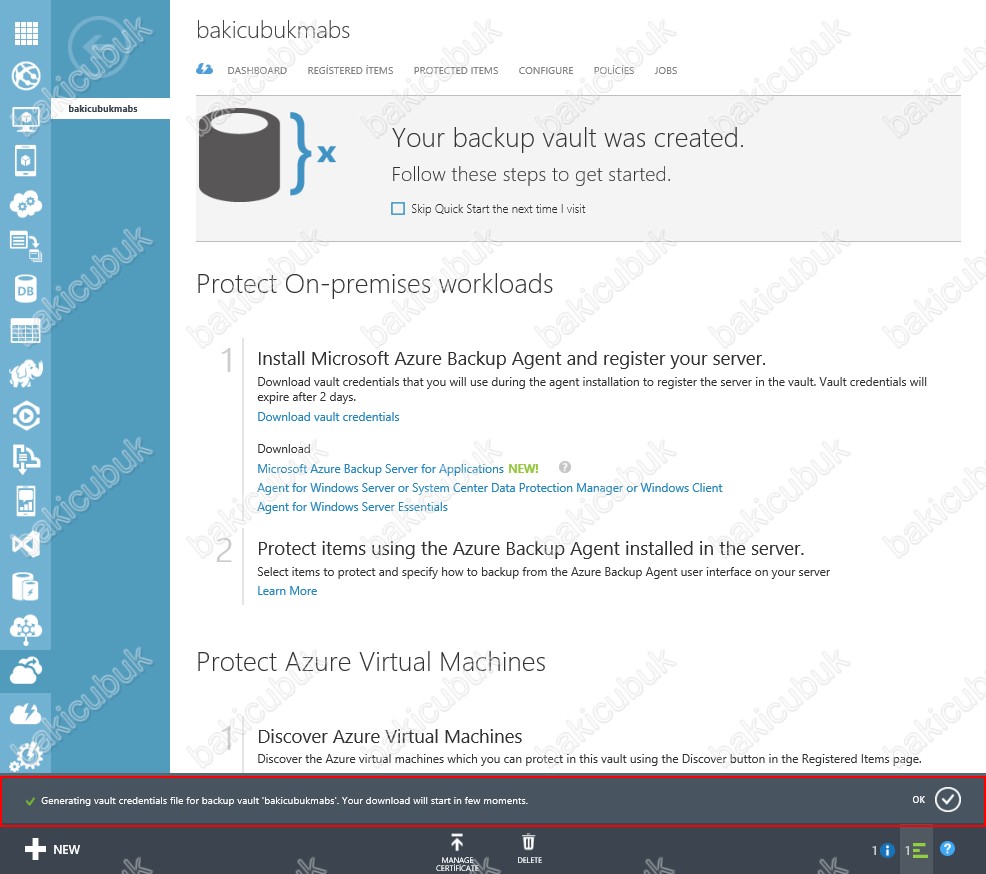
Vault Identification ekranında Vault Credentials bölümünde Browse diyerek Microsoft Azure Management üzerinden indirmiş olduğumuz Backup Vault Credentials dosyasını gösteriyoruz.
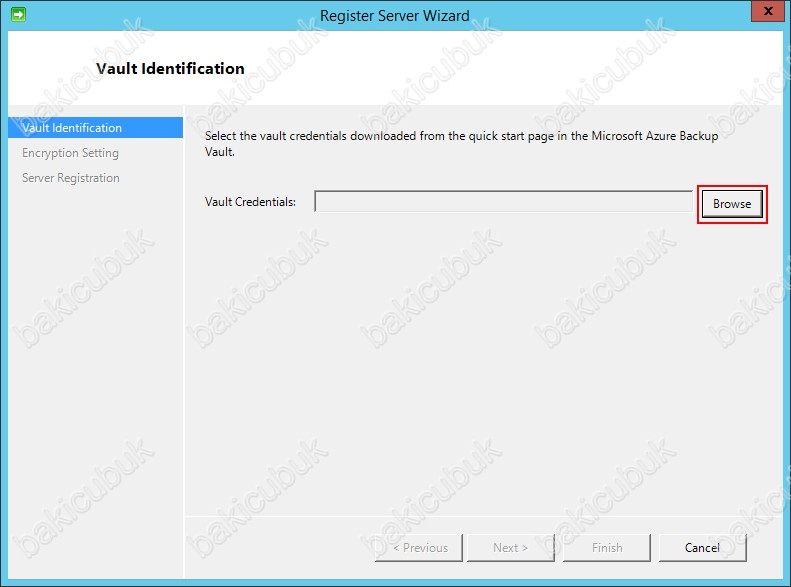
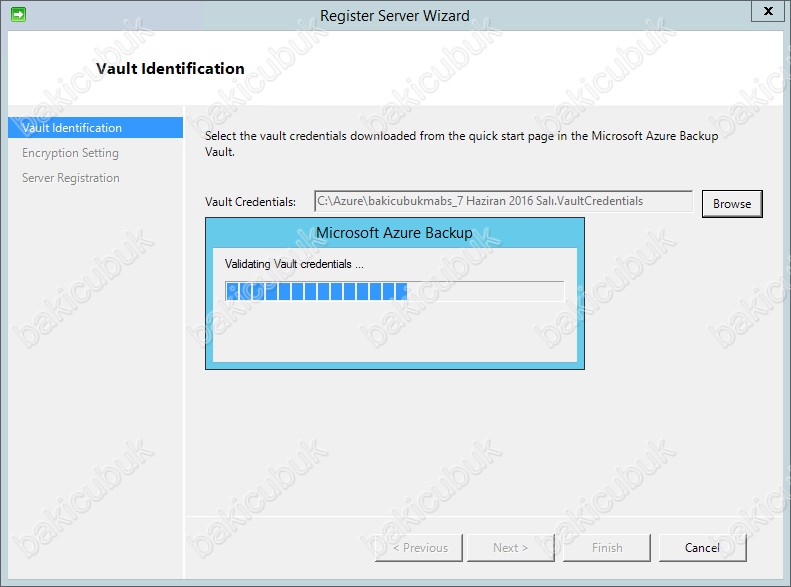
Vault Identification ekranında Vault Credentials bölümünde gerekli yapılandırmayı tamamladıktan sonra Next diyerek devam ediyoruz.
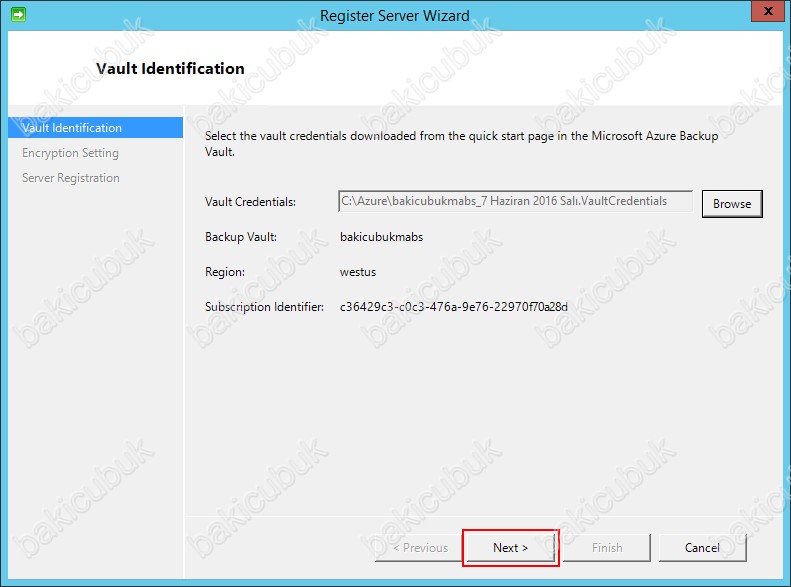
Server Registration ekraninda Microsoft Azure Backup Server (MABS) üzerinde sunucumuz Registration ( Kayıt ) işleminin yapıldığını görüyoruz.
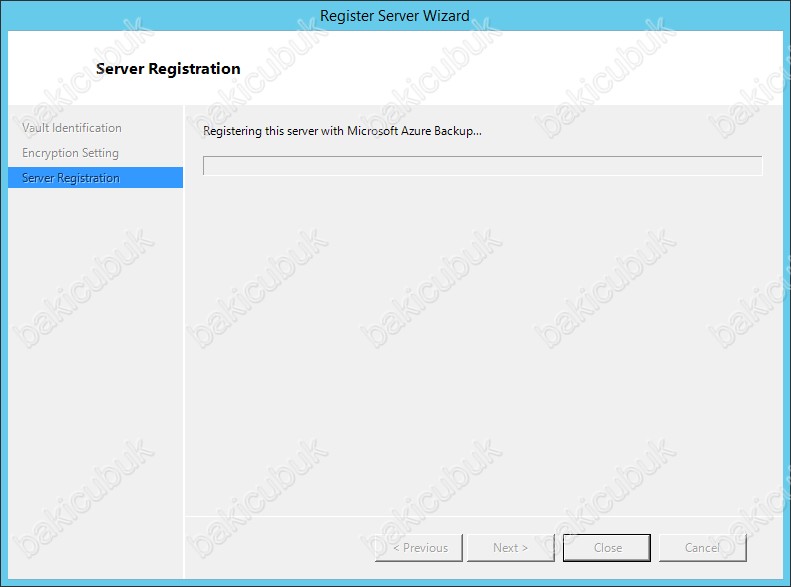
Server Registration ekranindaMicrosoft Azure Backup Server (MABS) üzerinde sunucumuzun Registration ( Kayıt ) işleminin başarılı bir şekilde yapıldığını görüyoruz.
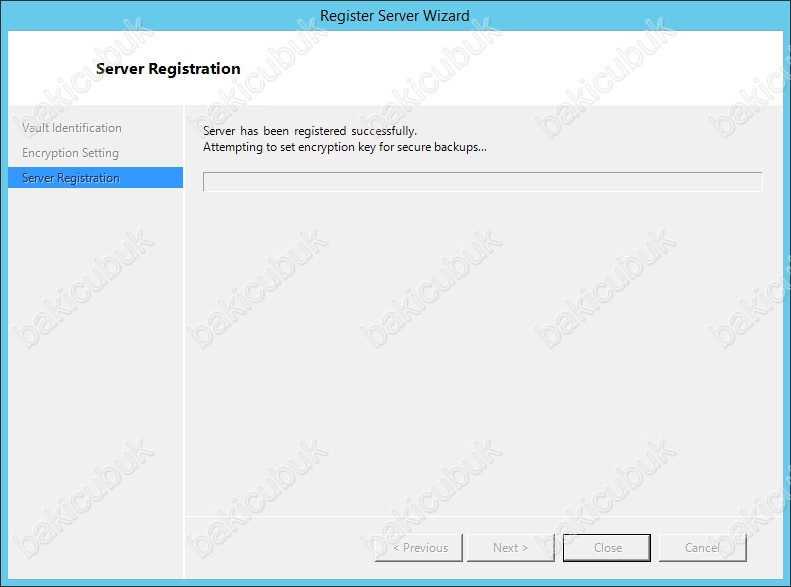
Encryption Setting ekranında Microsoft Azure Backup Server (MABS) ile Backup ( Yedek ) şifreli olarak Upload edileceği için şifre belirlememiz gerekiyor. Generate Passshrase diyererek otomatik olarak şifre oluşturmasını sağlıyoruz.
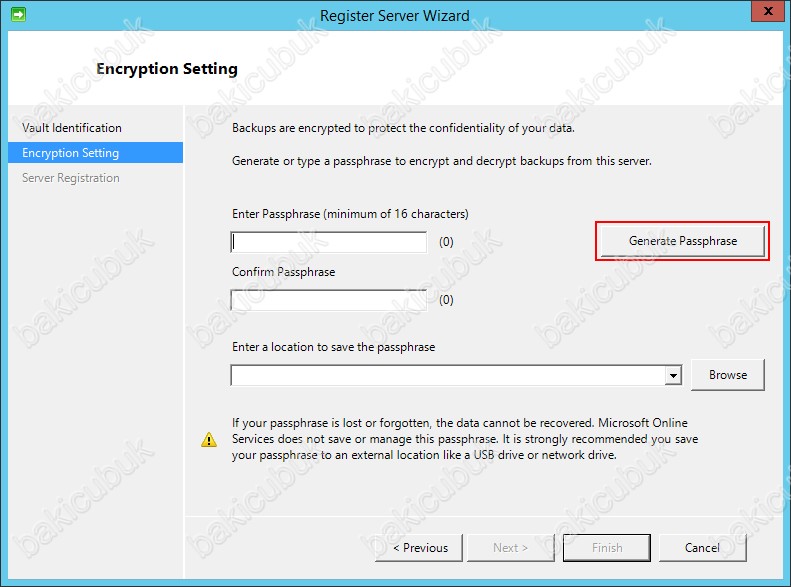
Encryption Setting ekranında Enter a locaiton to save the passphrase bölümünde Browse diyerek sunucumu üzerinde bir dizin altina kayit edilmesini sağlıyoruz.
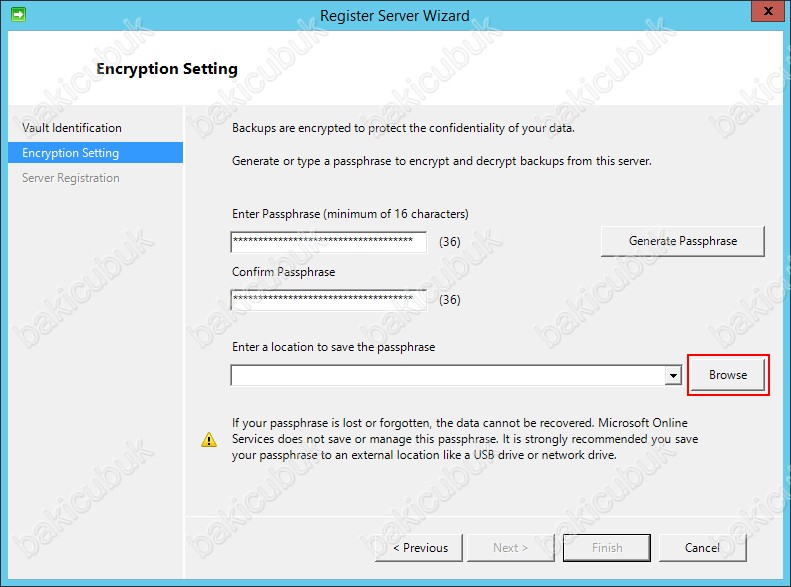
Encryption Setting ekranında Microsoft Azure Backup Server (MABS) için gerekli yapılandırmayı tamamladıktan sonra Next diyerek devam ediyoruz.
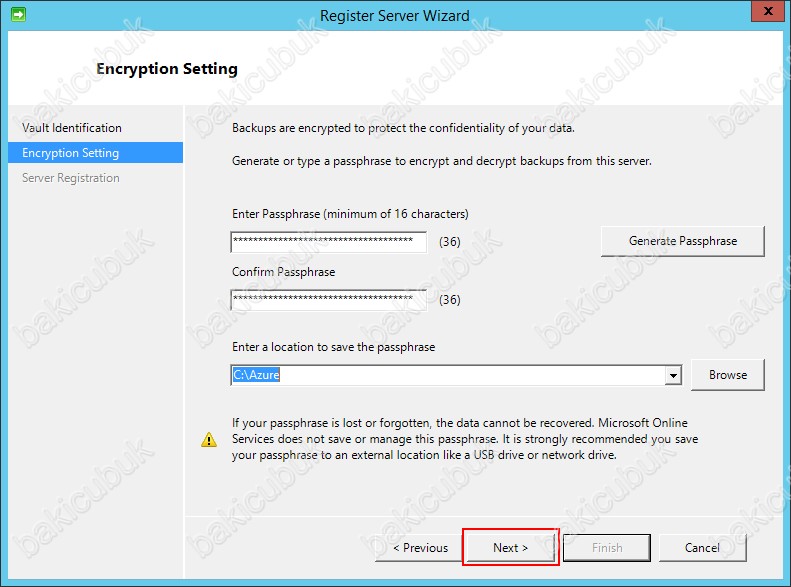
Installation ekranında Microsoft Azure Backup Server (MABS) kurulumun başladığını görüyoruz.
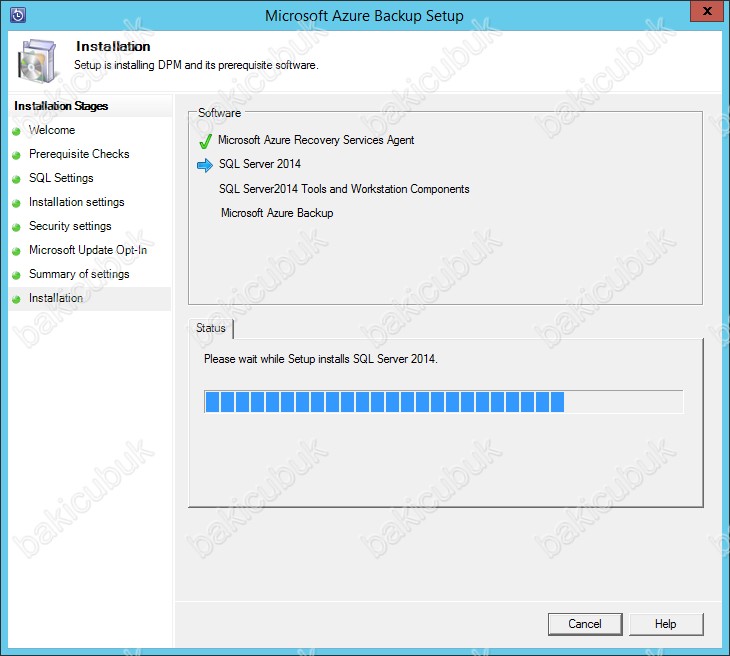
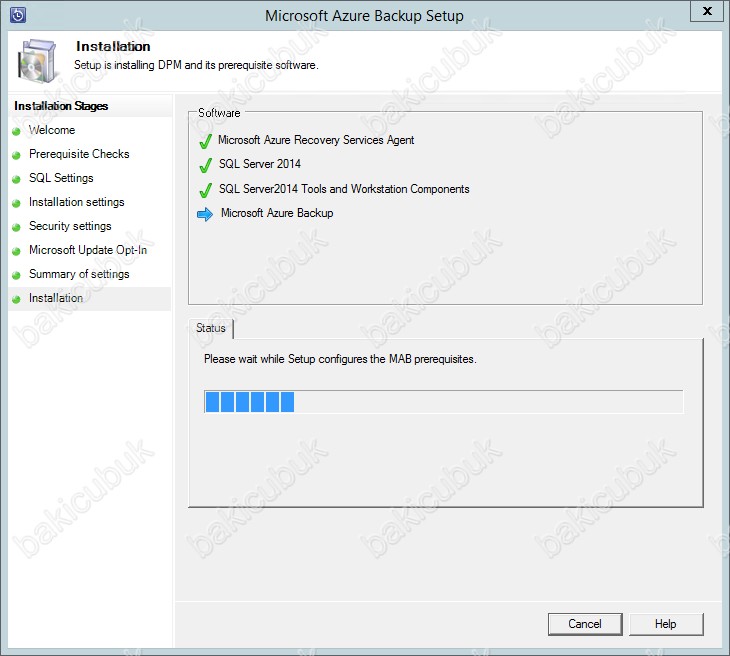
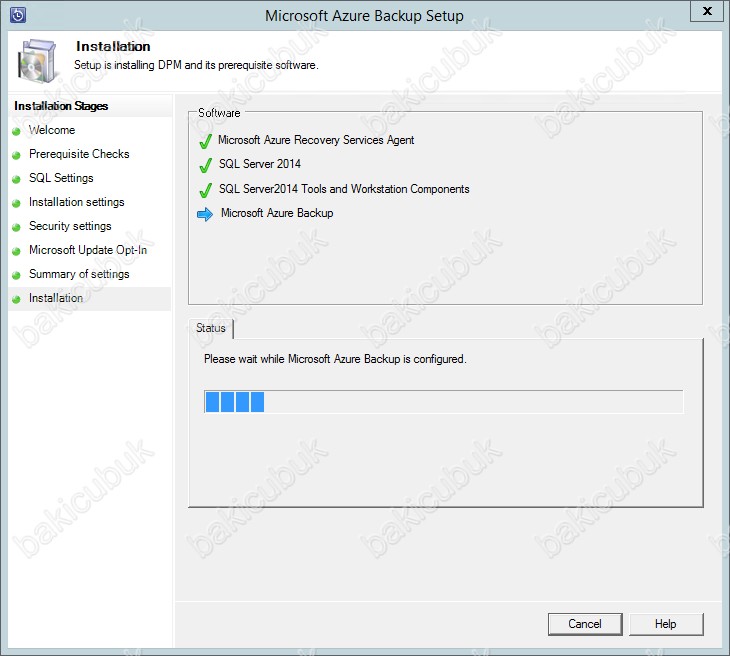
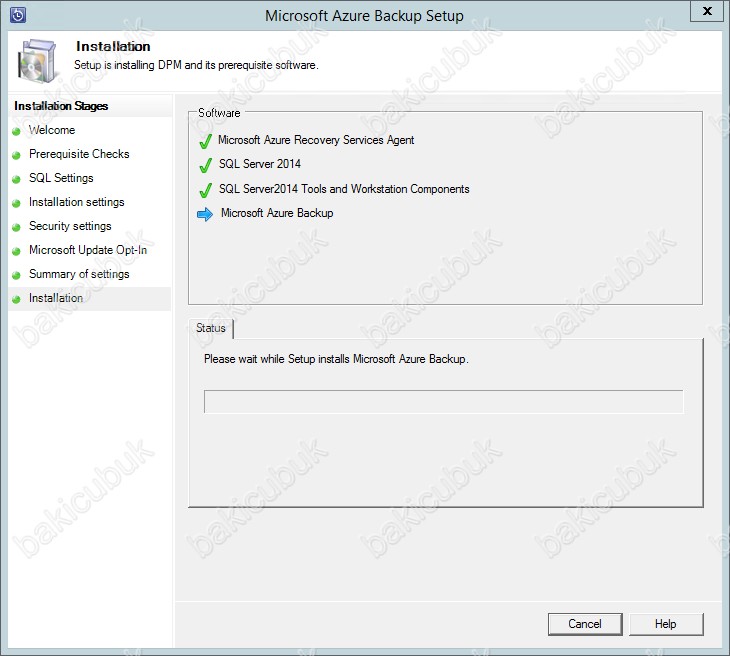
Installation ekranında Microsoft Azure Backup Server (MABS) kurulumun başarılı bir şekilde tamamlandığını görüyoruz. Close diyerek kurulumu tamamlıyoruz.
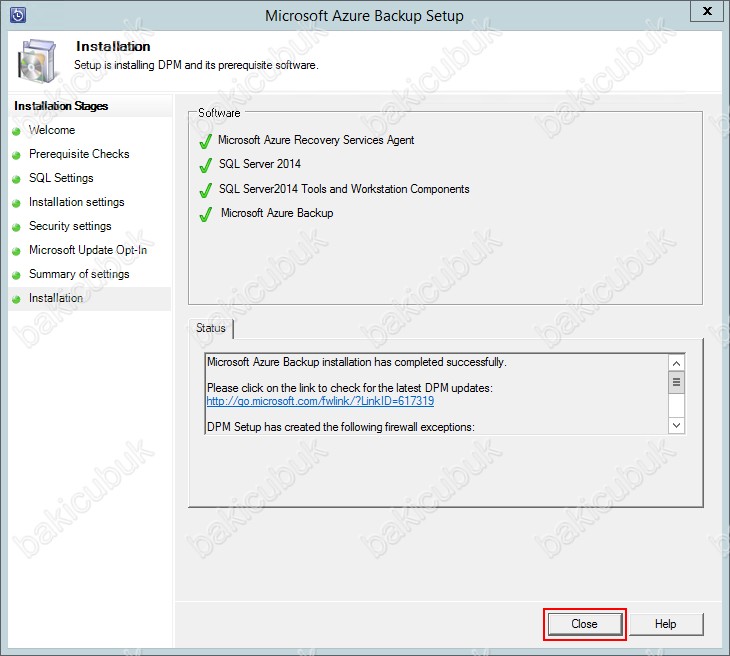
Sunucumuz üzerinde Microsoft Azure Backup Server (MABS) kurulumundan sonra Microsoft Azure Backup Server (MABS) uygulamasının geldiğini görüyoruz.
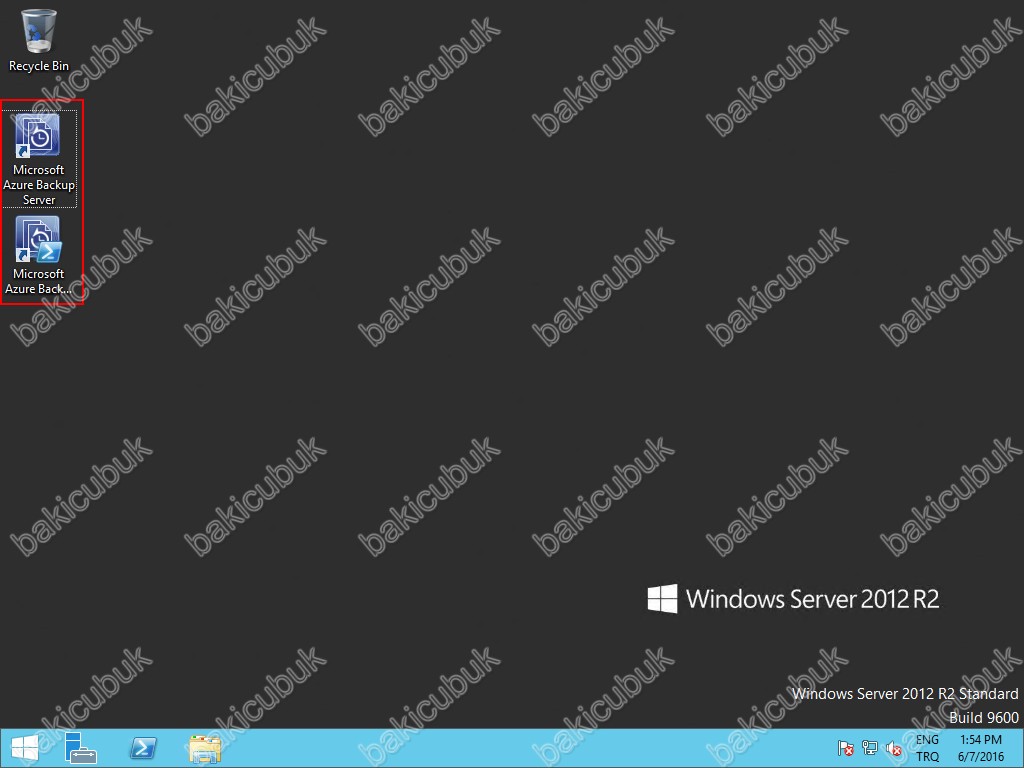
Microsoft Azure Backup Server (MABS) konsolu aşağıdaki görüldüğü gibidir.
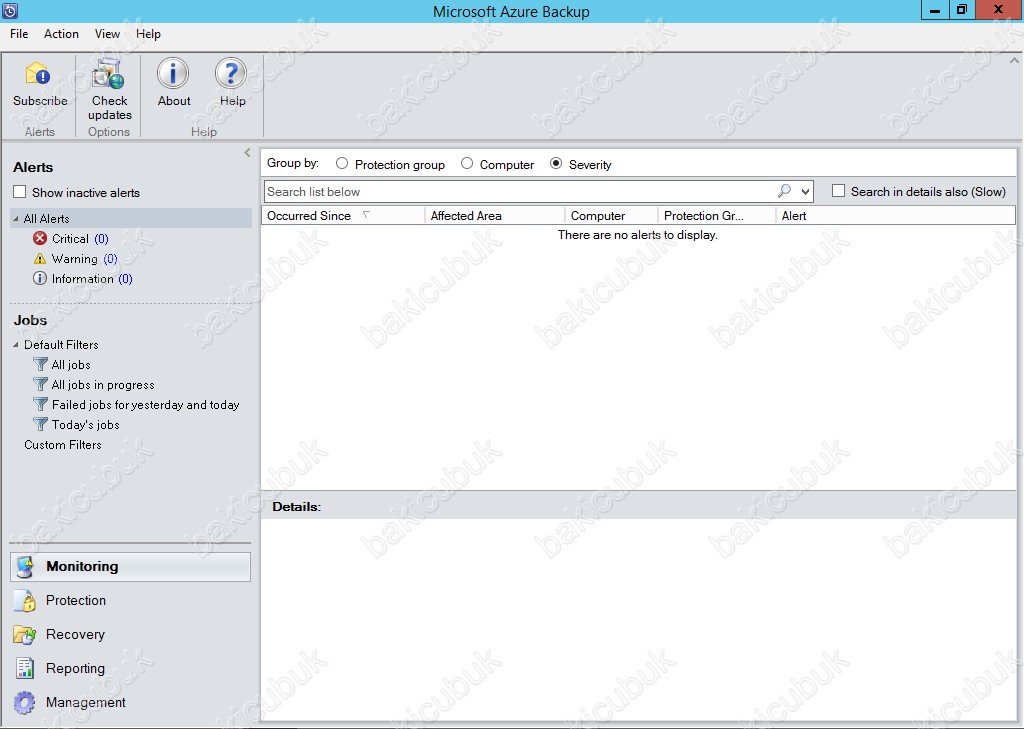
Başka bir yazimizda görüşmek dileğiyle…